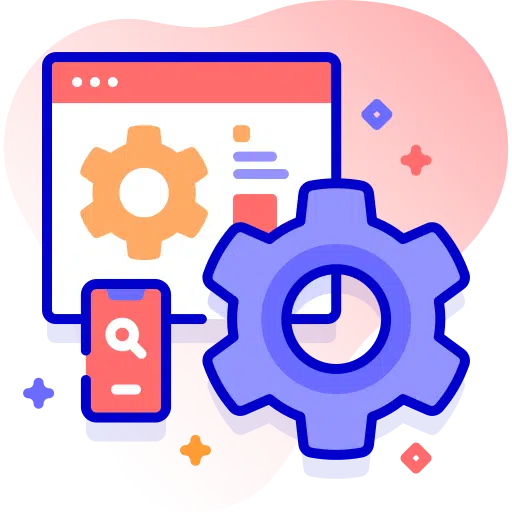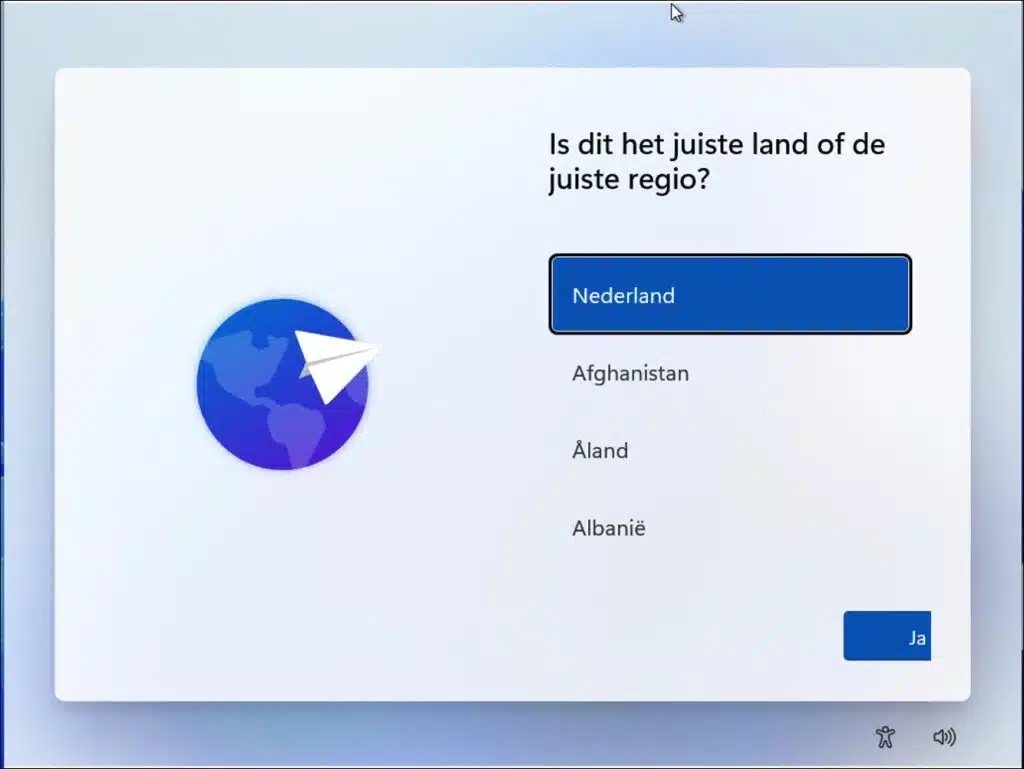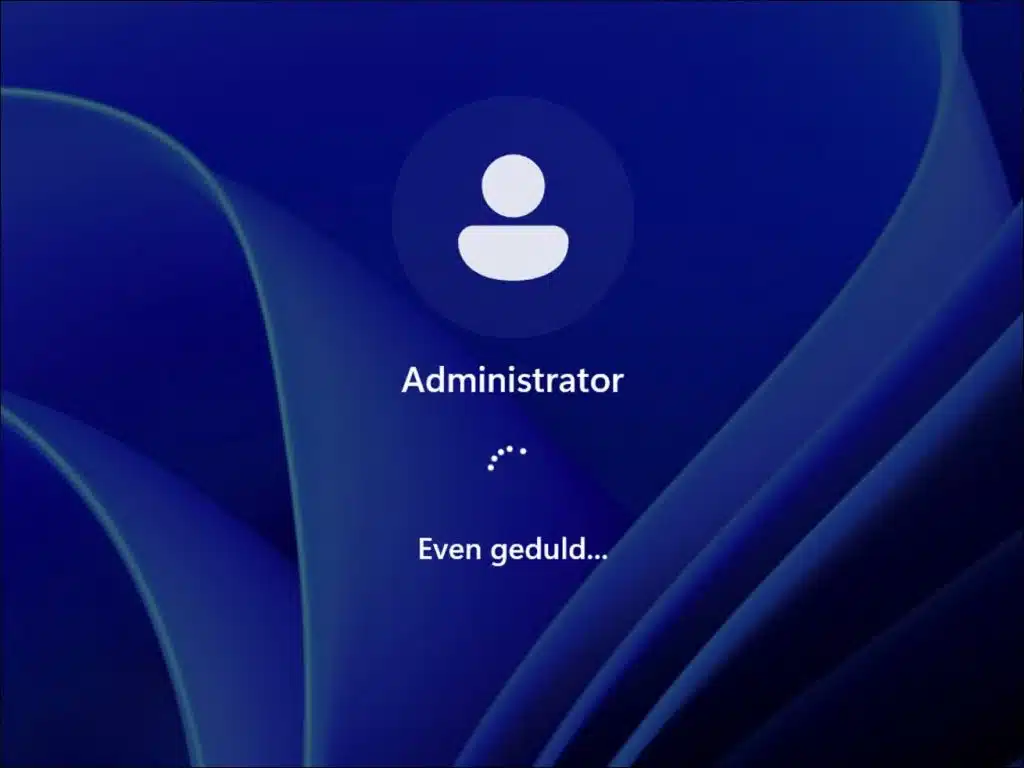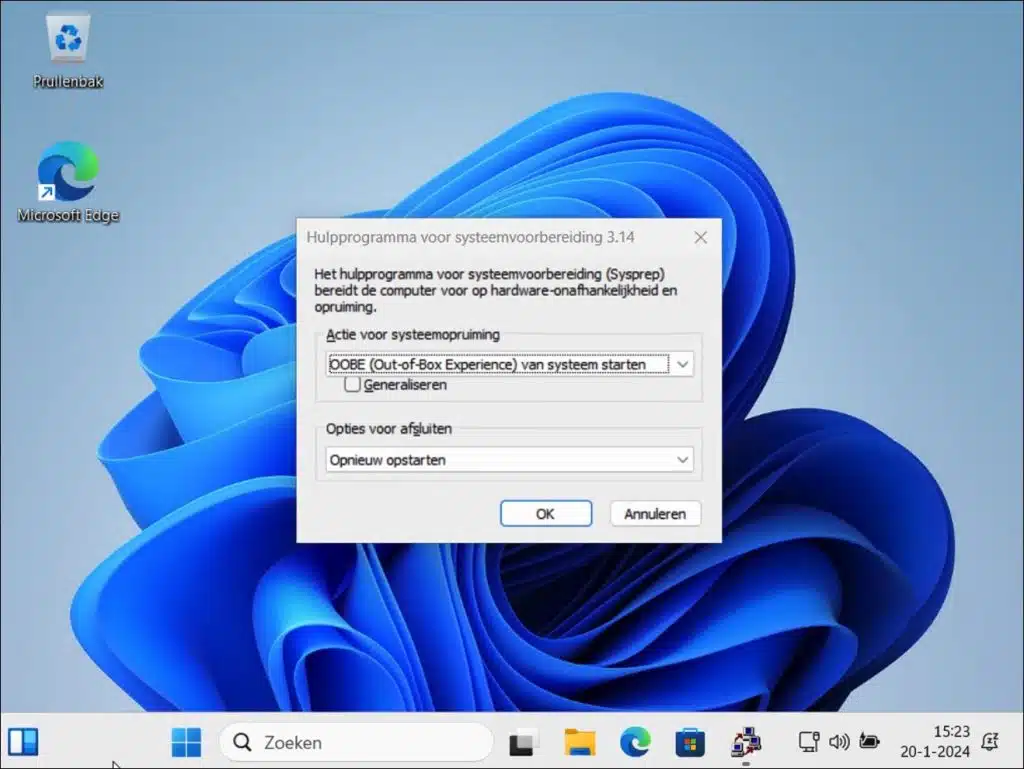In Windows 11 oder 10 können Sie direkt vor der Installation Anpassungen vornehmen. Dies wird als „Audit-Modus“ bezeichnet. Der Überwachungsmodus in Windows ist ein spezieller Modus, der hauptsächlich von Systemadministratoren und IT-Experten verwendet wird, um Windows-Installationen zu konfigurieren, bevor sie sie für Endbenutzer bereitstellen. Dieser Modus ermöglicht eine Reihe von Aktivitäten, die für die Vorbereitung einer Windows-Installation unerlässlich sind
Im Überwachungsmodus können Sie Software und Treiber installieren oder bestimmte Einstellungen anwenden, die in der Installation oder im Image enthalten sein müssen. Dadurch können Sie sozusagen eine voreingestellte Windows-Version erstellen und diese möglicherweise auf andere Computer erweitern. Der Audit-Modus ermöglicht Ihnen somit die Anpassung von Windows vor der eigentlichen Installation.
Um in den Prüfmodus zu gelangen, müssen Sie ihn zunächst starten. Es gibt mehrere Möglichkeiten, den Audit-Modus zu starten, die ich in diesem Artikel erläutern werde. Wenn der Audit-Modus gestartet wird, erfolgt dies immer über das integrierte Administratorkonto. Wenn dieses Administratorkonto im Audit-Modus gestartet wird, können Sie das Image anpassen.
Passen Sie Windows 11/10 für die Installation an (Audit-Modus)
Um den Überwachungsmodus zu starten, benötigen Sie eine neue Windows-Installation. DU Starten Sie den Computer über eine ISO-Datei auf beispielsweise USB. Direkt vor dem OOBE – Out-of-Box Experience (dem Fenster, in dem Sie aufgefordert werden, Windows zu konfigurieren), siehe Beispiel.
Drücken Sie die Tastenkombination STRG + UMSCHALT + F3, um Windows im Überwachungsmodus zu starten. Sie werden dann automatisch mit dem integrierten Administratorkonto angemeldet.
Sysprep startet nun im Überwachungsmodus. Sysprep, im Überwachungsmodus auch „Dienstprogramm zur Systemvorbereitung“ genannt, wird verwendet, um eine Windows-Installation für das Imaging und die Bereitstellung auf mehreren Computern durch Generalisierung vorzubereiten. Wenn Sysprep im Überwachungsmodus ausgeführt wird, können Sie mehrere Aktionen ausführen, die für die Konfiguration eines standardisierten Systems unerlässlich sind. Durch das „Generalisieren“ werden hardwarespezifische Informationen entfernt, sodass das erstellte Image auf anderer Hardware verwendet werden kann.
Tatsächlich stellt Sysprep im Überwachungsmodus sicher, dass alle durchgeführten benutzerdefinierten Konfigurationen und Installationen in einer neuen Image-Datei aufgezeichnet werden, die dann dupliziert und auf mehrere Computer verteilt werden kann. Dies macht es zu einem unverzichtbaren Werkzeug bei der Verwaltung und Vorbereitung von Systemen für die Massenverteilung.
Sobald Sie die Einrichtung abgeschlossen haben, können Sie mit Sysprep wieder in OOBE booten, damit der Computer vom Benutzer konfiguriert werden kann.
Klicken Sie dazu mit der rechten Maustaste auf die Schaltfläche „Start“. Klicken Sie im Menü auf „Ausführen“. Geben Sie im Ausführungsfenster Folgendes ein: cmd.exe
Geben Sie in der Eingabeaufforderung Folgendes ein:
cd %windir%\system32\oobe\
Geben Sie als nächstes Folgendes ein:
sysprep /oobe /generalize /shutdown
Weitere Informationen zum Sysprep- und Audit-Modus finden Sie hier.
Der Computer startet nun mit OOBE. Ich hoffe, Sie damit informiert zu haben. Vielen Dank fürs Lesen!